Come prima cosa bisogna configurare il proprio account aprite il programma di posta elettronica. È importante a questo punto avere a portata di mano:
Tipo di server di posta elettronica utilizzato:
- POP3 (la maggior parte degli account di posta elettronica);
- HTTP (ad esempio Hotmail) o IMAP;- nome del server della posta in arrivo per i server POP3 e IMAP;
- nome del server della posta in uscita (in genere SMTP) Informazioni sull'account personale:
- nome dell'account e password.
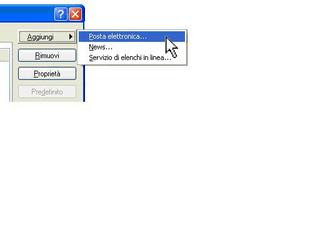 Scegliere Account dal menu Strumenti. Se viene avviata automaticamente la Connessione guidata Internet, continuare con il passaggio 4.
Scegliere Account dal menu Strumenti. Se viene avviata automaticamente la Connessione guidata Internet, continuare con il passaggio 4. Fare clic su Aggiungi e quindi su Posta elettronica per avviare la Connessione guidata Internet.
Da Strumenti cliccate su Account e sul pulsante Aggiungi Posta elettronica.
Nella finestra Nome utente, digitate il nome che preferite venga visualizzato ai destinatari dei messaggi (tenete presente che se un domani se inviate un curriculum a qualche azienda il vostro nome non risulti poco consono per l’occasione) e quindi fare clic su Avanti.La maggior parte degli utenti utilizza in genere nome e cognome, ma è possibile utilizzare qualsiasi nome o soprannome riconoscibile per i destinatari.
Nella finestra Indirizzo per la posta Internet digitare l'indirizzo di posta elettronica personale e quindi fare clic su Avanti.
Nella finestra Nomi dei server della posta compilare le caselle con le informazioni richieste che ci eravamo preparati prima, quindi fare clic su Avanti. (nell’esempio sono riportati quelli di Alice, ma saranno necessari i dati del proprio gestore che fornisce la connessione a Internet).
Nota: se si seleziona il tipo HTTP per il server della posta in arrivo, ad esempio per un account Hotmail o MSN, questa pagina della connessione guidata sarà leggermente diversa per consentire la selezione del provider di servizi di posta elettronica HTTP.
Nota: per evitare accessi non autorizzati alla posta elettronica personale, è possibile deselezionare la casella di controllo Memorizza password.
In questo modo verrà richiesta la password ogni volta che si invia o riceve la posta elettronica.
Cliccare su Avanti e quindi su Fine.
A questo punto, tutto è pronto per iniziare a inviare i messaggi di posta elettronica.
Adesso che avete configurato Outlook, nasce il problema con altri servizi di posta elettronica, è necessario usare un programma che permetta di ricevere, da molti account di posta differenti da quello del vostro provider, l'e-mail all'interno dello stesso.
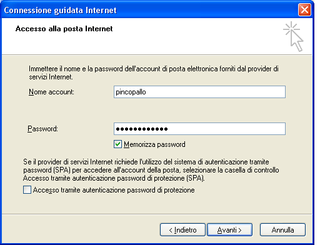 Per esempio: voi avete come connessione tramite il provider Telecom [Alice] e volete ricevere la vostre e-mail su Outlook Express anche di Libero, oppure Tiscali o altro, allora vi consiglio FreePops, questo programma vi permetterà di leggere tutto su Outlook.
Per esempio: voi avete come connessione tramite il provider Telecom [Alice] e volete ricevere la vostre e-mail su Outlook Express anche di Libero, oppure Tiscali o altro, allora vi consiglio FreePops, questo programma vi permetterà di leggere tutto su Outlook.Il programma si chiama FreePOPs ed è freeware ed italiano lo potete scaricare visitando il sito ufficiale.
Aprire Outlook Express e cliccare Strumenti > Account.
Spostarsi nel pannello Posta elettronica, selezionare nell'elenco la connessione da modificare (se ce ne fossero più di una) e premere Proprietà.
Nel pannello Server all'interno del campo Posta in arrivo (POP3) scrivere localhost.
Il Nome account deve essere il tuo indirizzo di mail completo, seguito dal dominio al quale appartiene la tua email, ad esempio nomeutente@dominio.
Nel pannello Impostazioni avanzate all'interno del campo Posta in arrivo (POP3) scrivere il valore 2000.
Il server necessita di una connessione protetta Impostare l'indirizzo POP3 su localhost.
Ora dovreste avere in mano tutte le indicazioni per poter usare al meglio Outlook. Impostare la porta di ricezione sul numero 2000.
Come si usa?
Una volta modificati i due parametri appena descritti avviate il FreePOPs dal menù Programmi di Start e poi lanciate il programma di posta, che adesso potrà normalmente scaricare le mail come faceva prima.
Se avete programmi antivirus, o anti-spam o proxy da integrare con l'arrivo della posta, leggete quanto detto sul sito ufficiale nella sezione Tutorial:
PROGRAMMI ALTERNATIVI L'unico altro programma simile come popolarità e funzionalità a quello descritto fino a ora è HTML2POP3. Supporta anche il protocollo NNTP e ne esiste una versione Java (quindi platform-independent). Inoltre è da notare con orgoglio che anche questo è un progetto totalmente curato da un italiano Altra sciccheria che io adoro è HideOE questo programma vi permette di essere avvisati tramite un pop up che si apre sulla barra delle applicazioni come quella della messaggistica di Msn Messenger, e emetterà anche un suono di avviso.



Nessun commento:
Posta un commento